Phát triển AutoCAD 4
Tìm hiểu mô hình đối tượng trong AutoCAD
Một đối tượng là một khối cấu thành chính của giao diện AutoCAD ActiveX. Mỗi
một đối tượng thể hiện đúng một phần của AutoCAD. Có rất nhiều loại đối tượng
khác nhau trong giao diện AutoCAD ActiveX. Ví dụ
Đối tượng đồ hoạ: line, arc, text và dimension
Cấu hình về kiểu dáng (style settings): linetype và dimension style
Cấu trúc tổ chức: layer, group, block
Thể hiện bản vẽ: view, viewport
Và ngay cả bản thân bản vẽ trong chương trình AutoCAD cũng được xem là
một đối tượng.
Các đối tượng được xây dựng theo quan hệ phân cấp, trong đó đối tượng
Application là gốc. Cấu trúc phân nhánh này còn được gọi là Mô Hình Đối Tượng.
Mô hình đối tượng giúp người dùng có thể biết đối tượng nào có thể truy cập vào
đối tượng nào ở cấp tiếp theo.
Tóm tắt nội dung tài liệu: Phát triển AutoCAD 4
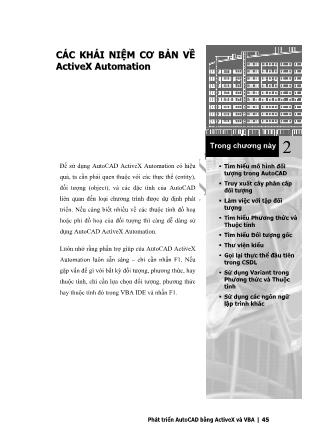
Phát triển AutoCAD bằng ActiveX và VBA | 45
CÁC KHÁI NIỆM CƠ BẢN VỀ
ActiveX Automation
2
Trong chương này
Tìm hiểu mô hình đối
tượng trong AutoCAD
Truy xuất cây phân cấp
đối tượng
Làm việc với tập đối
tượng
Tìm hiểu Phương thức và
Thuộc tính
Tìm hiểu Đối tượng gốc
Thư viện kiểu
Gọi lại thực thể đầu tiên
trong CSDL
Sử dụng Variant trong
Phương thức và Thuộc
tính
Sử dụng các ngôn ngữ
lập trình khác
Để sử dụng AutoCAD ActiveX Automation có hiệu
quả, ta cần phải quen thuộc với các thực thể (entity),
đối tượng (object), và các đặc tính của AutoCAD
liên quan đến loại chương trình được dự định phát
triển. Nếu càng biết nhiều về các thuộc tính đồ hoạ
hoặc phi đồ hoạ của đối tượng thì càng dễ dàng sử
dụng AutoCAD ActiveX Automation.
Luôn nhớ rằng phần trợ giúp của AutoCAD ActiveX
Automation luôn sẵn sàng – chỉ cần nhấn F1. Nếu
gặp vấn đề gì với bất kỳ đối tượng, phương thức, hay
thuộc tính, chỉ cần lựa chọn đối tượng, phương thức
hay thuộc tính đó trong VBA IDE và nhấn F1.
46 | Chương 2: Các khái niệm cơ bản về ActiveX Automation
1. Tìm hiểu mô hình đối tượng trong AutoCAD
Một đối tượng là một khối cấu thành chính của giao diện AutoCAD ActiveX. Mỗi
một đối tượng thể hiện đúng một phần của AutoCAD. Có rất nhiều loại đối tượng
khác nhau trong giao diện AutoCAD ActiveX. Ví dụ
Đối tượng đồ hoạ: line, arc, text và dimension
Cấu hình về kiểu dáng (style settings): linetype và dimension style
Cấu trúc tổ chức: layer, group, block
Thể hiện bản vẽ: view, viewport
Và ngay cả bản thân bản vẽ trong chương trình AutoCAD cũng được xem là
một đối tượng.
Các đối tượng được xây dựng theo quan hệ phân cấp, trong đó đối tượng
Application là gốc. Cấu trúc phân nhánh này còn được gọi là Mô Hình Đối Tượng.
Mô hình đối tượng giúp người dùng có thể biết đối tượng nào có thể truy cập vào
đối tượng nào ở cấp tiếp theo.
Phát triển AutoCAD bằng ActiveX và VBA | 47
48 | Chương 2: Các khái niệm cơ bản về ActiveX Automation
1.1. Sơ lược về đối tượng Application
Đối tượng Application là đối tượng gốc của mô hình đối tượng trong AutoCAD
ActiveX Automation. Từ đối tượng Application, ta có thể truy xuất đến bất kỳ đối
tượng nào khác, hoặc thuộc tính hoặc phương thức gán cho bất kỳ đối tượng nào.
Ví dụ, đối tượng Application có thuộc tính Preferences trả về đối tượng Preferences.
Đối tượng này cho phép truy cập đến các cấu hình bên trong của hộp thoại Option.
(Các cấu hình lưu trong bản vẽ nằm trong đối tượng DatabasePreferences, sẽ được
đề cập sau). Các thuộc tính khác của đối tượng Application cho phép truy cập đến
các dữ liệu riêng của chương trình chẳng hạn như tên và phiên bản chương trình, và
kích thước, vị trí, tính nhìn thấy của AutoCAD. Các phương thức của đối tượng
Application thực hiện các thao tác trong chương trình như liệt kê, nạp, gỡ bỏ
chương trình ADS và ARX, thoát khỏi AutoCAD.
Đối tượng Application cũng có các liên kết đến bản vẽ AutoCAD thông qua tập đối
tượng Documents, các trình đơn và thanh công cụ AutoCAD thông qua tập đối
tượng MenuBar và MenuGroups, và VBA IDE thông qua một thuộc tính gọi là
VBE.
Đối tượng Application là đối tượng toàn cục trong giao diện ActiveX. Điều này có
nghĩa là tất cả các phương thức và thuộc tính của đối tượng Application luôn có
hiệu lực trong không gian tên toàn cục.
1.2. Sơ lược về đối tượng Document
Đối tượng Document, thực chất là một bản vẽ AutoCAD, thuộc tập đối tượng
Documents cho phép truy cập vào tất cả các đối tượng đồ hoạ và hầu hết các đối
tượng phi đồ họa của AutoCAD. Các đối tượng đồ họa (đường thẳng, hình tròn,
cung, ) được truy cập thông qua tập ModelSpace và PaperSpace, còn các đối
tượng phi đồ họa (layer, linetype, text style, ) được truy cập thông qua tập đối
tượng có tên tương tự, chẳng hạn như Layers, Linetypes, TextStyles. Đối tượng
Document còn cho phép truy cập đến đối tượng Plot và Utility.
Phát triển AutoCAD bằng ActiveX và VBA | 49
50 | Chương 2: Các khái niệm cơ bản về ActiveX Automation
1.3. Sơ lược về tập đối tượng
AutoCAD nhóm hầu hết các đối tượng vào trong tập đối tượng. Mặc dù một tập đối
tượng chứa nhiều loại đối tượng khác nhau nhưng khi xử lý được sử dụng những kỹ
thuật tương tự nhau. Mỗi một tập đối tượng có một phương thức dùng để thêm đối
tượng vào bản thân tập đối tượng đó và hầu hết các tập đối tượng đều sử dụng
phương thức Add để thực hiện nhiệm vụ này. Tuy nhiên mỗi thực thể1 thường được
thêm vào phương thức có tên là Add, chẳng hạn như để thêm
vào một đường thẳng (Line) ta sử dụng phương thức AddLine.
Các tập đối tượng cũng có những phương thức và thuộc tính giống nhau. Thuộc tính
Count dùng để truy cập bộ đếm số đối tượng trong tập đối tượng. Phương thức Item
sử dụng để truy cập bất kỳ đối tượng nào trong tập đối tượng.
1.4. Sơ lược về các đối tượng Đồ họa và Phi đồ hoạ
Các đối tượng đồ hoạ, còn gọi là thực thể, là những đối tượng hữu hình cấu thành
bản vẽ (đường thẳng, hình tròn, ảnh raster2 ). Để tạo những đối tượng này, ta sử
dụng phương thức Add tương ứng. Để hiệu chỉnh hoặc truy vấn
các đối tượng, ta sử dụng các phương thức và thuộc tính của bản thân từng đối
tượng. Mỗi đối tượng đồ hoạ đều có các thuộc tính cho phép ứng dụng có thể thực
hiện hầu hết các lệnh hiệu chỉnh đối tượng trong AutoCAD như Copy, Erase, Move,
Mirror Những đối tượng này còn có phương thức để xác lập và gọi lại các dữ liệu
mở rộng (xdata), lựa chọn và cập nhật, và lấy lại hình bao của đối tượng. Các đối
tượng đồ hoạ đều có các thuộc tính điển hình như Layer, Linetype, Color, và
Handle cũng như những thuộc tính riêng biệt, phụ thuộc vào loại đối tượng, chẳng
hạn như Center, Radius, và Area.
Các đối tượng phi đồ hoạ là những đối tượng không thể nhìn thấy được (đối tượng
thông tin) chẳng hạn như Layer, Linetype, DimStyle, SelectionSets Để tạo những
đối tượng này, sử dụng phương thức Add của đối tượng tập đối tượng cha. Còn để
hiệu chỉnh và truy vấn các đối tượng thì sử dụng các phương thức và thuộc tính
riêng của từng đối tượng. Mỗi đối tượng phi đồ hoạ đều có các phương thức và
thuộc tính đặc biệt tương ứng với từng mục đích; tất cả đều có các phương thức để
thiết lập và gọi lại dữ liệu mở rộng (xdata), và xoá bản thân đối tượng.
1.5. Sơ lược về đối tượng Preferences, Plot và Utility
Dưới đối tượng Preferences là một tập hợp các đối tượng khác tương ứng với từng
thẻ trong hộp thoại Options. Đồng thời, những đối tượng này đều cho phép truy cập
vào các thiết lập được lưu trong dữ liệu của hộp thoại Options. Những thiết lập
được lưu cùng bản vẽ đều nằm trong đối tượng DatabasePreferences. Ta còn có thể
thiết lập và hiệu chỉnh các lựa chọn (và biến hệ thống không nằm trong hộp thoại
Options) sử dụng phương thức SetVariable và GetVariable. Thông tin chi tiết ở mục
“Thiết lập các lựa chọn trong AutoCAD”.
1 Thực thể (Entity): trong một tập hợp có chứa nhiều đối tượng khác nhau, mỗi đối tượng như vậy
được gọi là một thực thể.
2 Ảnh Raster: là ảnh kiểu ánh xạ bit hay ảnh dạng mành, các hình ảnh được thể hiện bởi các chấm
nhỏ riêng biệt.
Phát triển AutoCAD bằng ActiveX và VBA | 51
Đối tượng Plot cho phép truy cập đến những thiết lập trong hộp thoại Plot và cho
phép ứng dụng có thể in bản vẽ theo nhiều phương thức khác nhau. Thông tin chi
tiết về việc in ấn, xin xem thêm mục “In bản vẽ” trang 244.
Đối tượng Utility bao gồm các hàm về nhập liệu của người dùng và hàm chuyển
đổi. Hàm nhập liệu của người dùng là những phương thức nhắc người dùng
AutoCAD nhập vào rất nhiều dạng dữ liệu khác nhau trong của sổ dòng lệnh, chẳng
hạn như chuỗi, số nguyên, số thực, điểm Các hàm chuyển đổi là những phương
thức thực thi trên các dữ liệu đặc biệt của AutoCAD như điểm và góc phục vụ cho
việc xử lý chuỗi và số. Để có thêm thông tin chi tiết về hàm nhập liệu của người
dùng “Nhắc người dùng nhập liệu”, xem thêm mục trang 84.
AutoCAD Application
Preferences
2. Truy xuất cây phân cấp đối tượng
Việc truy xuất cây phân cấp đối tượng được thực hiện dễ dàng ngay bên trong
VBA. Đó là do VBA thực thi cùng tiến trình với phiên làm việc hiện tại của
AutoCAD và vì vậy việc kết nối với ứng dụng không cần thêm bước nào nữa.
VBA có thể liên kết đến bản vẽ hiện hành trong phiên làm việc hiện tại của
AutoCAD nhờ đối tượng ThisDrawing. Nhờ có đối tượng ThisDrawing mà người
lập trình có thể truy cập tức thời đến đối tượng Document hiện hành và tất cả các
thuộc tính, phương thức cũng như các đối tượng khác trong cấu trúc cây phân cấp.
PreferencesDisplay
PreferencesDrafting
PreferencesFiles
PreferencesOpenSave
PreferencesOutput
PreferencesProfile
PreferencesSelection
PreferencesSystem
PreferencesUser
Documents
Document
DatabasePreferences
Plot
Utility
52 | Chương 2: Các khái niệm cơ bản về ActiveX Automation
Khi được sử dụng trong dự án độc lập, đối tượng ThisDrawing luôn luôn tương ứng
với bản vẽ hiện hành trong AutoCAD. Còn nếu là dự án nhúng, đối tượng
ThisDrawing ứng với bản vẽ có chứa dự án nhúng đó. Lấy ví dụ dòng lệnh dưới
đây trong dự án độc lập sẽ lưu bất cứ bản vẽ hiện hành nào trong AutoCAD:
ThisDrawing.Save
2.1. Tham chiếu đối tượng trong Cấu trúc cây phân cấp đối
tượng
Người lập trình có thể tham chiếu đối tượng một cách trực tiếp hoặc thông qua biến
người dùng định nghĩa. Để tham chiếu đối tượng trực tiếp, phải bao hàm đối tượng
trong cấu trúc phân cấp. Chẳng hạn như đoạn mã sau đây sẽ thêm một đường thẳng
vào trong không gian mô hình. Chú ý rằng cấu trúc phân cấp bắt đầu bằng
ThisDrawing, sau đó đến đối tượng ModelSpace và sau đó gọi phương thức
AddLine:
Dim startPoint(0 To 2) As Double, endPoint(0 To 2) As Double
Dim LineObj as AcadLine
startPoint(0) = 0: startPoint(1) = 0: startPoint(2) = 0
endPoint(0) = 30: endPoint(1) = 20: endPoint(2) = 0
Set LineObj = ThisDrawing.ModelSpace.AddLine(startPoint,endPoint)
Để tham chiếu đối tượng thông qua biến người dùng định nghĩa, người lập trình
phải định nghĩa biến theo đúng kiểu mong muốn, sau đó gán biến cho một đối
tượng thích hợp. Ví dụ, đoạn mã sau định nghĩa một biến (moSpace) kiểu
AcadModelSpace và gán biến tương ứng với không gian mô hình hiện hành:
Dim moSpace As AcadModelSpace
Set moSpace = ThisDrawing.ModelSpace
Đoạn mã sau sẽ thêm một đường thẳng vào không gian mô hình sử dụng biến người
dùng định nghĩa:
Dim startPoint(0 To 2) As Double, endPoint(0 To 2) As Double
Dim LineObj as AcadLine
startPoint(0) = 0: startPoint(1) = 0: startPoint(2) = 0
endPoint(0) = 30: endPoint(1) = 20: endPoint(2) = 0
Set LineObj = moSpace.AddLine(startPoint,endPoint)
2.2. Truy xuất đối tượng Application
Do đối tượng ThisDrawing cho phép liên kết đến đối tượng Document, người lập
trình có thể tự hỏi, làm thế nào để truy xuất đến đối tượng gốc rễ nhất (đối tượng
Application), nó nằm trên cả đối tượng Document trong cấu trúc cây phân cấp đối
tượng. Đối tượng Document có một thuộc tính gọi là Application, cho phép liên kết
đến đối tượng Application.
Lấy ví dụ, đoạn mã sau sẽ cập nhật lại bản vẽ:
ThisDrawing.Applications.Update
3. Làm việc với Tập đối tượng
Tập đối tượng là một đối tượng được định nghĩa trước chứa tất cả các thực thể
tương tự nhau. Những đối tượng sau có thể hình thành nên tập đối tượng:
Phát triển AutoCAD bằng ActiveX và VBA | 53
Documents Collection bao gồm tất cả các bản vẽ đang mở trong phiên làm việc hiện
hành của AutoCAD.
ModelSpace Collection bao gồm tất cả các đối tượng đồ hoạ (thực thể) trong không
gian mô hình.
PaperSpace Collection bao gồm tất cả các đối tượng đồ hoạ trong không gian in hiện
hành.
Block Object bao gồm tất cả các thực thể nằm trong một khối nào đó.
Blocks Collection bao gồm tất cả các khối trong bản vẽ.
Dictionaries Collection bao gồm tất cả các từ điển trong bản vẽ.
DimStyles Collection bao gồm tất cả các kiểu kích thước trong bản vẽ.
Groups Collection bao gồm tất cả các nhóm trong bản vẽ.
Hyperlinks Collection bao gồm tất cả các siêu liên kết của một thực thể nào đó.
Layers Collection bao gồm tất cả các lớp (layer) trong bản vẽ.
Layouts Collection bao gồm tất cả các layout trong bản vẽ.
Linetypes Collection bao gồm tất cả các kiểu đường (linetype) trong bản vẽ.
MenuBar Collection bao gồm tất cả các trình đơn hiện có trong AutoCAD.
MenuGroups Collection bao gồm tất cả các trình đơn và thanh công cụ đã được tải vào
AutoCAD.
RegisteredApplications Collection:
bao gồm tất cả các ứng dụng đã đăng ký trong bản vẽ.
SelectionSets Collection bao gồm tất cả các đối tượng được chọn trong bản vẽ.
TextStyles Collection bao gồm tất cả các kiểu văn bản trong bản vẽ.
UCSs Collection bao gồm tất cả các hệ toạ độ người dùng trong bản vẽ.
Views Collection bao gồm tất cả các cảnh nhìn trong bản vẽ.
Viewports Collection bao gồm tất cả các khung nhìn trong bản vẽ.
3.1. Truy xuất Tập đối tượng
Hầu hết các tập đối tượng đều được truy xuất thông qua đối tượng Document. Đối
tượng Document có một thuộc tính tương ứng với mỗi tập đối tượng. Lấy ví dụ,
đoạn mã sau định nghĩa một biến và gán cho tập đối tượng Layers trong bản vẽ hiện
tại:
Dim layerCollection as AcadLayers
Set layerCollection = ThisDrawing.Layers
Tập đối tượng Documents, MenuBar và MenuGroups được truy xuất thông qua đối
tượng Application. Đối tượng Application cũng có một thuộc tính tương ứng với
từng tập đối tượng. Ví dụ như đoạn mã sau sẽ định nghĩa một biến và gán cho tập
đối tượng MenuGroups của ứng dụng:
Dim MenuGroupsCollection as AcadMenuGroups
Set MenuGroupsCollection = ThisDrawing.Application.MenuGroups
54 | Chương 2: Các khái niệm cơ bản về ActiveX Automation
3.2. Thêm đối tượng mới vào Tập đối tượng
Để thêm một đối tượng mới vào tập đối tượng, ta sử dụng phương thức Add. Đoạn
mã sau sẽ tạo một lớp mới và thêm vào trong tập đối tượng Layers:
Dim newLayer as AcadLayer
Set newLayer = ThisDrawing.Layers.Add("MyNewLayer")
3.3. Duyệt Tập đối tượng
Để chọn một đối tượng nào đó trong tập đối tượng, ta sử dụng phương thức Item.
Phương thức Item cần có một từ định danh đóng vai trò như là chỉ số để xác định vị
trí của đối tượng trong tập đối tượng cũng như là chuỗi thể hiện tên của đối tượng.
Ví dụ sau sẽ duyệt qua một tập đối tượng và hiển thị tên của tất cả các lớp trong tập
đối tượng:
Duyệt qua tập đối tượng Layers
Sub Ch2_IterateLayer()
’ Duyệt qua tập đối tượng
On Error Resume Next
Dim I As Integer
Dim msg As String
msg = ""
For I = 0 To ThisDrawing.Layers.count - 1
msg = msg + ThisDrawing.Layers.Item(I).Name + vbCrLf
Next
MsgBox msg
End Sub
Đoạn ví dụ dưới đây sử dụng phương thức Item để tìm một lớp có tên là “ABC”:
Tìm lớp có tên “ABC”
Sub Ch2_FindLayerABC()
’ Sử dụng phương thức Item để tìm lớp tên “ABC”
On Error Resume Next
Dim ABCLayer As AcadLayer
Set ABCLayer = ThisDrawing.Layers.Item("ABC")
If Err 0 Then
MsgBox "The layer ’ABC’ does not exist."
End If
End Sub
CHÚ Ý: Không sử dụng các phương thức hiệu chỉnh thực thể (Copy, Array, Mirror) cho
bất cứ một đối tượng nào khi đang đồng thời duyệt qua tập đối tượng sử dụng cấu trúc
For...Each. Thay vào đó, có thể hoàn thành quá trình duyệt tập đối đượng trước khi hiệu
chỉnh hoặc tạo một mảng tạm và gán bằng tập đối tượng sau đó có thể duyệt trên mảng
vừa sao chép và thực hiện việc hiệu chỉnh bình thường.
3.4. Xoá một đối tượng khỏi Tập đối tượng
Để xoá một đối tượng nào đó, sử dụng phương thức Delete trong đối tượng tìm
được. Ví dụ đoạn mã sau sẽ xoá lớp ABC:
Dim ABCLayer as AcadLayer
Phát triển AutoCAD bằng ActiveX và VBA | 55
Set ABCLayer = ThisDrawing.Layers.Item("ABC")
ABCLayer.Delete
Một khi đối tượng đã bị xoá đi thì nên nhớ là về sau không bao giờ được truy cập
lại đối tượng đó trong chương trình.
4. Tìm hiểu Phương thức và Thuộc tính
Mỗi đối tượng đều có thuộc tính và phương thức tương ứng. Thuộc tính mô tả các
khía cạnh của từng đối tượng, còn phương thức là hành động có thể được thực hiện
trên từng đối tượng. Sau khi tạo mới đối tượng, ta có thể truy vấn và hiệu chỉnh đối
tượng thông qua các thuộc tính và phương thức của đối tượng đó.
Ví dụ, một đối tượng Circle (hình tròn) có thuộc tính Center. Thuộc tính này thể
hiện tâm của hình tròn trong hệ toạ độ toàn cục 3 chiều. Để thay đổi tâm của hình
tròn, chỉ cần gán thuộc tính này với toạ độ khác. Đối tượng Circle còn có một
phương thức có tên là Offset. Phương thức này tạo một đối tượng mới nằm cách
hình tròn cũ một khoảng trống cho trước. Để thấy tất cả các thuộc tính và phương
thức của đối tượng Circle, tham khảo thêm phần đối tượng Circle trong ActiveX and
VBA Reference trong AutoCAD.
5. Tìm hiểu Đối tượng gốc
Mỗi đối tượng đều được liên kết thường xuyên với một đối tượng gốc. Tất cả các
đối tượng đều được phát sinh từ một đối tượng gọi là đối tượng gốc. Người lập trình
có thể truy xuất đến tất cả các đối tượng trong cùng giao diện bằng cách lần theo
liên kết từ đối tượng gốc đến các đối tượng con. Thêm vào đó, tất cả các đối tượng
đều có một thuộc tính gọi là Application có liên kết trực tiếp ngược trở lại với đối
tượng gốc.
Đối tượng gốc của giao tiếp AutoCAD là chương trình AutoCAD.
6. Thư viện kiểu
Các đối tượng, thuộc tính, và phương thức truy xuất qua Automation Object đều
nằm trong thư viện kiểu. Một thư viện kiểu là một tệp hay một phần của tệp mô tả
kiểu của một hoặc nhiều đối tượng. Các thư viện kiểu không lưu đối tượng mà chỉ
lưu thông tin. Nhờ truy xuất vào thư viện kiểu, các ứng dụng và trình duyệt mới có
thể xác định được những đặc tính của đối tượng, chẳng hạn như các giao tiếp mà
đối tượng hỗ trợ và tên, địa chỉ của các bộ phận bên trong giao tiếp đó. Trước khi sử
dụng Automation Object trong chương trình, người lập trình cần phải tham chiếu
đến thư viện kiểu của nó. Quá trình tham chiếu tự động thực hiện trong AutoCAD
VBA. Với các môi trường phát triển ứng dụng tương tác khác, người lập trình cần
phải tự thực hiện việc tham chiếu.
Người lập trình có thể sử dụng các đối tượng của chương trình mà không cần thực
hiện việc tham chiếu thư viện kiểu của chương trình đó. Tuy nhiên, nên thêm tham
chiếu đến thư viện kiểu vì những lý do sau:
• Các hàm có khả năng truy cập toàn cục có thể được truy xuất trực tiếp mà
không cần chứng nhận.
56 | Chương 2: Các khái niệm cơ bản về ActiveX Automation
• Việc sử dụng hàm, thuộc tính, và phương thức có thể được kiểm tra lúc dịch để
đảm bảo sự chính xác, và do đó thời gian thực thi sẽ nhanh hơn lúc chạy
chương trình.
• Có thể khai báo biến có kiểu đã được định nghĩa trong thư viện, như vậy sẽ
tăng độ tin cậy và khả năng dễ đọc trong lúc chạy chương trình.
7. Gọi lại Thực Thể Đầu Tiên trong CSDL
Ví dụ sau trả lại thực thể đầu tiên trong không gian mô hình. Với các thực thể trong
không gian in, vẫn có thể áp dụng đoạn mã này.
Gọi lại đối tượng đầu tiên trong không gian mô hình
Sub Ch2_FindFirstEntity()
’Ví dụ này gọi lại đối tượng đầu tiên trong không gian mô hình
On Error Resume Next
Dim entity As AcadEntity
If ThisDrawing.ModelSpace.count 0 Then
Set entity = ThisDrawing.ModelSpace.Item(0)
MsgBox entity.ObjectName + _
" là đối tượng đầu tiên trong không gian mô hình."
Else
MsgBox "Không có đối tượng nào trong không gian mô hình."
End If
End Sub
8. Sử dụng Variant trong phương thức và thuộc
tính
AutoCAD ActiveX Automation sử dụng kiểu variant để truyền mảng dữ liệu. Mặc
dù điều này có vẻ khá rắc rối với những người chưa có kinh nghiệm, nhưng một khi
đã hiểu được cơ bản vấn đề này cũng không quá khó. Thêm vào đó, AutoCAD
ActiveX Automation cũng có những tiện ích trợ giúp để chuyển đổi kiểu dữ liệu.
8.1. Variant là gì?
Variant là một kiểu dữ liệu đặc biệt có thể lưu bất kỳ loại dữ liệu nào, trừ dữ liệu
kiểu chuỗi có độ dài cố định và các kiểu dữ liệu do người dùng định nghĩa. Biến
Variant còn có thể chứa các giá trị đặc biệt Empty, Error, Nothing và
NULL. Có thể xác định cách thức xử lý biến kiểu variant sử dụng các hàm của
Visual Basic: VarType hoặc TypeName.
Người lập trình có thể sử dụng biến kiểu variant trong những trường hợp hầu hết
các dữ liệu cần được xử lý theo cách linh động hơn.
8.2. Sử dụng biến Variant trong dữ liệu mảng.
Biến Variant được sử dụng để truyền dữ liệu vào và ra AutoCAD ActiveX
Automation. Điều này có nghĩa là mảng dữ liệu phải là kiểu variant để tương thích
với các phương thức và thuộc tính trong AutoCAD ActiveX Automation. Ngoài ra,
Phát triển AutoCAD bằng ActiveX và VBA | 57
dữ liệu mảng xuất ra từ AutoCAD ActiveX Automation phải được xử lý như là dữ
liệu kiểu Variant.
CHÚ Ý: Trong AutoCAD, mảng dữ liệu đầu vào của VBA được tự động chuyển đổi thành
kiểu variant. Nghĩa là người lập trình không phải sử dụng mảng variant để truyền dữ liệu
vào trong các phương thức và thuộc tính của ActiveX Automation khi sử dụng chúng trong
VBA. Tuy nhiên, tất cả các mảng dữ liệu xuất ra luôn ở dạng variant, do đó cần phải chú ý
để xử lý theo cách thích hợp nhất.
8.3. Chuyển Mảng thành Variant
AutoCAD ActiveX Automation cung cấp các phương thức tiện ích để chuyển đổi
một mảng dữ liệu thành Variant. Phương thức này là phương thức
CreateTypedArray, nó sẽ tạo biến variant chứa mảng số nguyên, số thực Sau đó
có thể truyền biến variant kết quả vào bất kỳ phương thức hoặc thuộc tính nào của
AutoCAD mà chấp nhận mảng số như là biến variant.
Phương thức CreateTypedArray nhận tham số đầu vào là kiểu biến của mảng và dữ
liệu của mảng cần được chuyển đổi. Giá trị trả về là biến variant. Đoạn mã sau sẽ
chuyển 3 mảng sử dụng CreateTypedArray: toạ độ các điểm khống chế của đường
Spline và tiếp tuyến đầu, tiếp tuyến cuối của đường Spline. Sau đó các biến Variant
sẽ được truyền vào phương thức AddSpline để tạo một đường spline.
Tạo đường Spline sử dụng phương thức CreateTypedAray
Sub Ch2_CreateSplineUsingTypedArray()
’ Ví dụ tạo đường Spline trong không gian mô hình sử dụng
’ sử dụng Phương thức CreateTypedArray.
Dim splineObj As AcadSpline
Dim startTan As Variant
Dim endTan As Variant
Dim fitPoints As Variant
Dim noOfPoints As Integer
Dim utilObj As Object
’ ràng buộc về sau với đối tượng Utility
Set utilObj = ThisDrawing.Utility
’ Định nghĩa đối tượng Spline
utilObj.CreateTypedArray _
startTan, vbDouble, 0.5, 0.5, 0
utilObj.CreateTypedArray _
endTan, vbDouble, 0.5, 0.5, 0
utilObj.CreateTypedArray _
fitPoints, vbDouble, 0, 0, 0, 5, 5, 0, 10, 0, 0
noOfPoints = 3
Set splineObj = ThisDrawing.ModelSpace.AddSpline _
(fitPoints, startTan, endTan)
’ Xem đường spline vừa tạo
ZoomAll
End Sub
8.4. Mảng Variant
Thông tin về mảng được truyền ngược lại từ AutoCAD ActiveX Automation là
truyền ở dạng biến variant. Nếu người lập trình biết rõ kiểu dữ liệu mảng, chỉ cần
truy xuất vào biến variant như một mảng bình thường. Nếu không nắm rõ kiểu dữ
58 | Chương 2: Các khái niệm cơ bản về ActiveX Automation
liệu chứa trong biến variant, cần phải sử dụng các hàm VBA VarType hoặc
Typename. Các hàm này trả lại kiểu dữ liệu chứa trong biến variant. Nếu cần
duyệt qua mảng người lập trình có thể sử dụng cấu trúc For...Each của VBA.
Đoạn mã sau sẽ minh hoạ cách tính khoảng cách giữa hai điểm do người dùng nhập
vào. Trong ví dụ này, kiểu dữ liệu là biết trước vì tất cả các toạ độ đều có kiểu là
double. Toạ độ 3D chứa trong mảng có 3 biến double còn toạ độ 2D chứa trong
mảng có 2 biến double.
Tính khoảng cách giữa hai điểm
Sub Ch2_TinhKhoangCach()
Dim point1 As Variant
Dim point2 As Variant
’ Người dùng nhập toạ độ điểm
point1 = ThisDrawing.Utility.GetPoint _
(, vbCrLf & "Diem thu nhat: ")
point2 = ThisDrawing.Utility.GetPoint _
(point1, vbCrLf & "Diem thu hai: ")
’ Tính khoảng cách giữa point1 và point2
Dim x As Double, y As Double, z As Double
Dim dist As Double
x = point1(0) - point2(0)
y = point1(1) - point2(1)
z = point1(2) - point2(2)
dist = Sqr((Sqr((x ^ 2) + (y ^ 2)) ^ 2) + (z ^ 2))
’Trình bày kết quả tính
MsgBox "Khoang cach giua hai diem la: " _
& dist, , "Tinh Khoang cach"
End Sub
9. Sử dụng các ngôn ngữ lập trình khác
Tài liệu này được viết cho ngôn ngữ lập trình VBA, do đó các đoạn mã ví dụ và các
ứng dụng mẫu đều được viết theo ngôn ngữ VBA. Để sử dụng những đoạn mã này
trong các môi trường lập trình khác, người lập trình cần phải chuyển đổi thích hợp
sang môi trường mà mình đã lựa chọn.
9.1. Chuyển đổi từ mã VBA sang VB
Để cập nhật các đoạn mã ví dụ sử dụng trong VB, cần phải tham chiếu đến thư viện
kiểu của AutoCAD. Để thực hiện điều này trong VB, chọn mục References từ trình
đơn Project để mở hộp thoại References. Trong hộp thoại References, chọn
AutoCAD 2000 Type Library (hoặc tương đương) và nhấn OK.
Sau đó, trong các đoạn mã ví dụ, thay thế tất cả các phần tham chiếu đến
ThisDrawing bằng các biến tự định nghĩa tham chiếu đến bản vẽ hiện hành. Để làm
được điều này, định nghĩa một biến cho ứng dụng AutoCAD (myApp) và cho bản
vẽ hiện hành (myDoc). Cuối cùng, gán các biến trong chương trình cho các ứng
dụng AutoCAD hiện hành. Nếu đang chạy AutoCAD, phương thức GetObject sẽ
lấy lại đối tượng AutoCAD Application. Nếu AutoCAD hiện tại chưa được chạy,
Phát triển AutoCAD bằng ActiveX và VBA | 59
lỗi xuất hiện sẽ được chặn lại và sau đó được xóa đi. Và sau đó, phương thức
CreateObject sẽ cố gắng tạo đối tượng AutoCAD Application. Nếu thành công, sẽ
khởi động được AutoCAD; nếu không, một hôp thoại thông báo xuất hiện mô tả về
lỗi đó. Đoạn mã sau có sử dụng thuộc tính Clear và Description của Err. Nếu môi
trường phát triển không hỗ trợ các thuộc tính này, ta cần phải điều chỉnh ví dụ cho
thích hợp.
Kết nối với AutoCAD từ Visual Basic
Sub Ch2_ConnectToAcad()
Dim acadApp As AcadApplication
On Error Resume Next
Set acadApp = GetObject(, "AutoCAD.Application")
If Err Then
Err.Clear
Set acadApp = CreateObject("AutoCAD.Application")
If Err Then
MsgBox Err.Description
Exit Sub
End If
End If
MsgBox "Now running " + acadApp.Name + _
" version " + acadApp.Version
End Sub
Tiếp theo đó, gán đối tượng Document trong AutoCAD cho biến document. Đối
tượng Document được trả về bằng thuộc tính ActiveDocument.
Dim acadDoc as AcadDocument
Set acadDoc = acadApp.ActiveDocument
Từ đây trở đi, sử dụng biến acadDoc để tham chiếu đến bản vẽ hiện hành của bản
vẽ AutoCAD.
CHÚ Ý Khi có đa phiên làm việc trong AutoCAD, hàm GetObject sẽ trả về thực thể đầu tiên
của AutoCAD trong Running Object Table của Windows. Xem thêm tài liệu của Microsoft
Visual Basic về Running Object Table (ROT) và hàm GetObject để hiểu thêm về cách xác
thực phiên làm việc được trả về khi dùng hàm GetObject.
9.2. Đoạn mã ví dụ so sánh VBA và VB
Đoạn mã ví dụ sau minh hoạ việc tạo một đoạn thẳng bằng VBA và VB:
Tạo một đoạn thẳng sử dụng VBA
Sub Ch2_AddLineVBA()
’ Ví dụ này sẽ thêm một đoạn thẳng vào Model Space
Dim lineObj As AcadLine
Dim startPoint(0 To 2) As Double
Dim endPoint(0 To 2) As Double
’ Xác định điểm đầu và điểm cuối của đoạn thẳng
startPoint(0) = 1
startPoint(1) = 1
startPoint(2) = 0
endPoint(0) = 5
endPoint(1) = 5
endPoint(2) = 0
’ Tạo đoạn thẳng trong Model Space
60 | Chương 2: Các khái niệm cơ bản về ActiveX Automation
Set lineObj = ThisDrawing.ModelSpace.AddLine(startPoint, _
endPoint)
’ Xem đoạn thẳng vừa mới tạo
ZoomAll
End Sub
Tạo một đoạn thẳng sử dụng VB
Sub Ch2_AddLineVB()
On Error Resume Next
’ Kết nối với chương trình AutoCAD
Dim acadApp As AcadApplication
Set acadApp = GetObject(, "AutoCAD.Application")
If Err Then
Err.Clear
Set acadApp = CreateObject("AutoCAD.Application")
If Err Then
MsgBox Err.Description
Exit Sub
End If
End If
’ Kết nối với bản vẽ AutoCAD
Dim acadDoc As AcadDocument
Set acadDoc = acadApp.ActiveDocument
’ Xác định hai đầu đoạn thẳng
Dim lineObj As AcadLine
Dim startPoint(0 To 2) As Double
Dim endPoint(0 To 2) As Double
startPoint(0) = 1
startPoint(1) = 1
startPoint(2) = 0
endPoint(0) = 5
endPoint(1) = 5
endPoint(2) = 0
’ Tạo đoạn thẳng trong Model Space
Set lineObj = acadDoc.ModelSpace.AddLine _
(startPoint, endPoint)
ZoomAll
End Sub
File đính kèm:
 phat_trien_autocad_4.pdf
phat_trien_autocad_4.pdf

